
如何使用扫描仪(原来手机自带扫描仪功能)

如何使用扫描仪(原来手机自带扫描仪功能)

闪电家修
 72
72
2022-09-15 16:08:33
如何使用扫描仪(原来手机自带扫描仪功能)
不管是工作还是生活中,难免会遇到需要扫描文件给对方的情况。那么,周围环境没有扫描仪该怎么办呢?其实,手机里面有一个自带的扫描仪功能,只是你不知道也不会用罢了。今天就给分享一招手机里自动的扫描仪功能,解决了很多人的烦恼。下面就来看一下手机自带的扫描仪功能该怎么用吧!
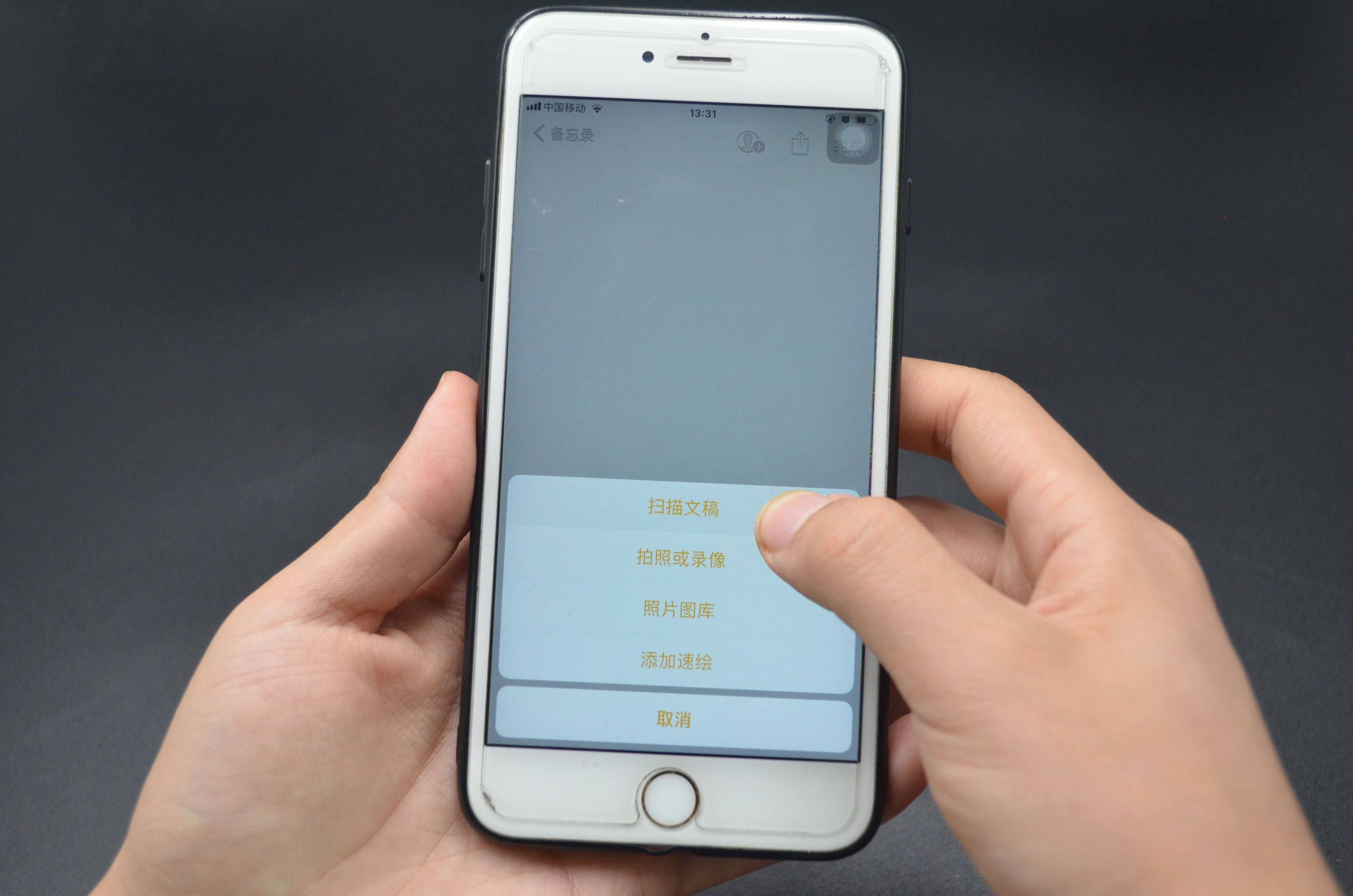
手机隐藏的扫描仪功能
当我们需要扫描文件时发现没有扫描仪该怎么办?遇到这样的问题不用愁,教你一招手机自带的扫描仪功能。先打开手机自带的备忘录功能。再点击右下方角落的图标,建议一个新的备忘录。第三步,在备忘录编辑栏上选择第四个功能,像加号一样的图标。此时,手机页面就会弹出一个新的页面。我们选择第一个“扫描文稿”,点击进入。最后,我们将手机的摄像头对准需要扫描的文件,点击下方白色按钮拍照。拍照成功也就是文件扫描成功了。扫描成功之后,点一下右下方角落的继续扫描,并且存储文件就可以了。不花一分钱,一份扫描文件就出来了,简单又省钱。



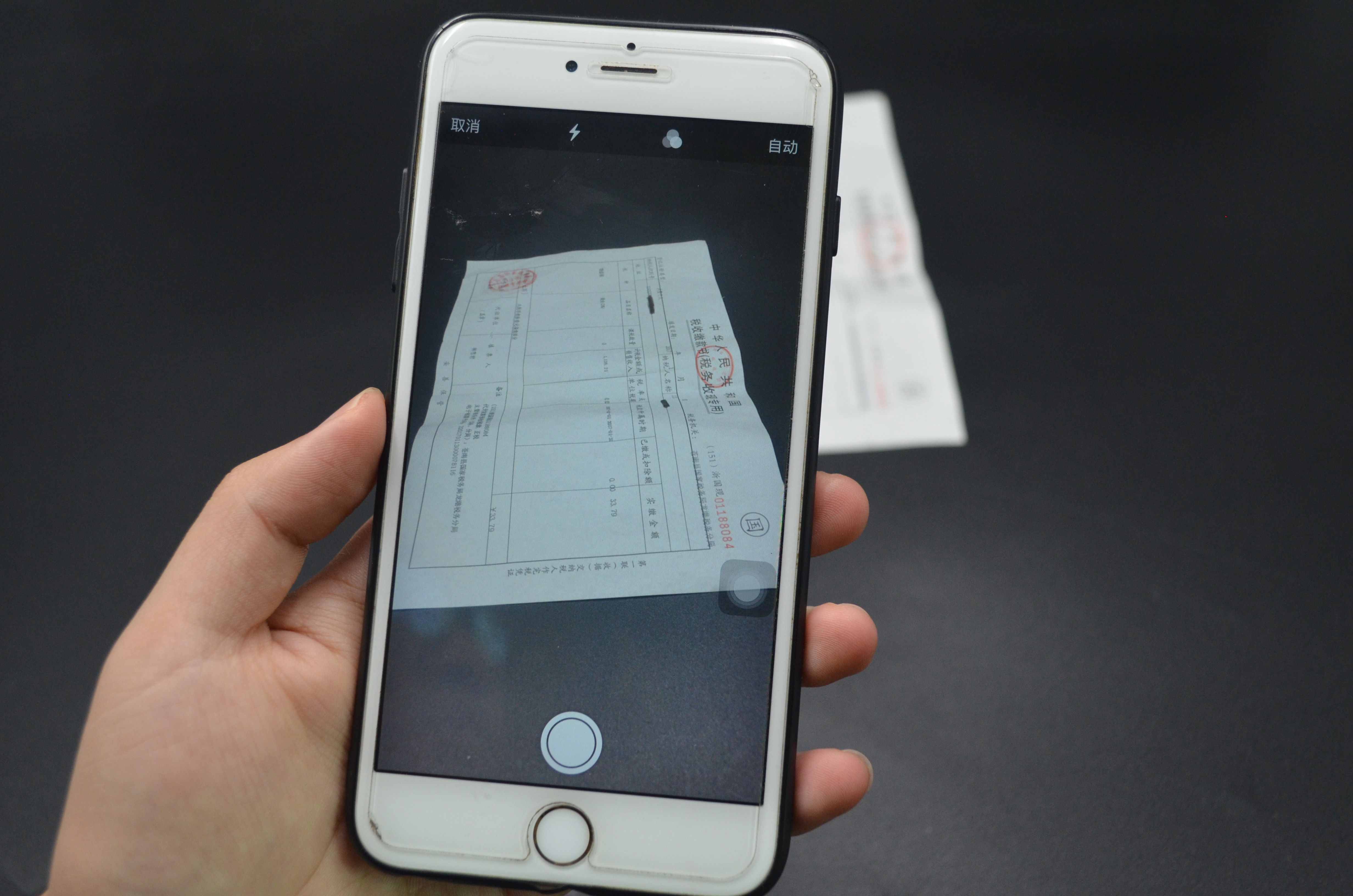
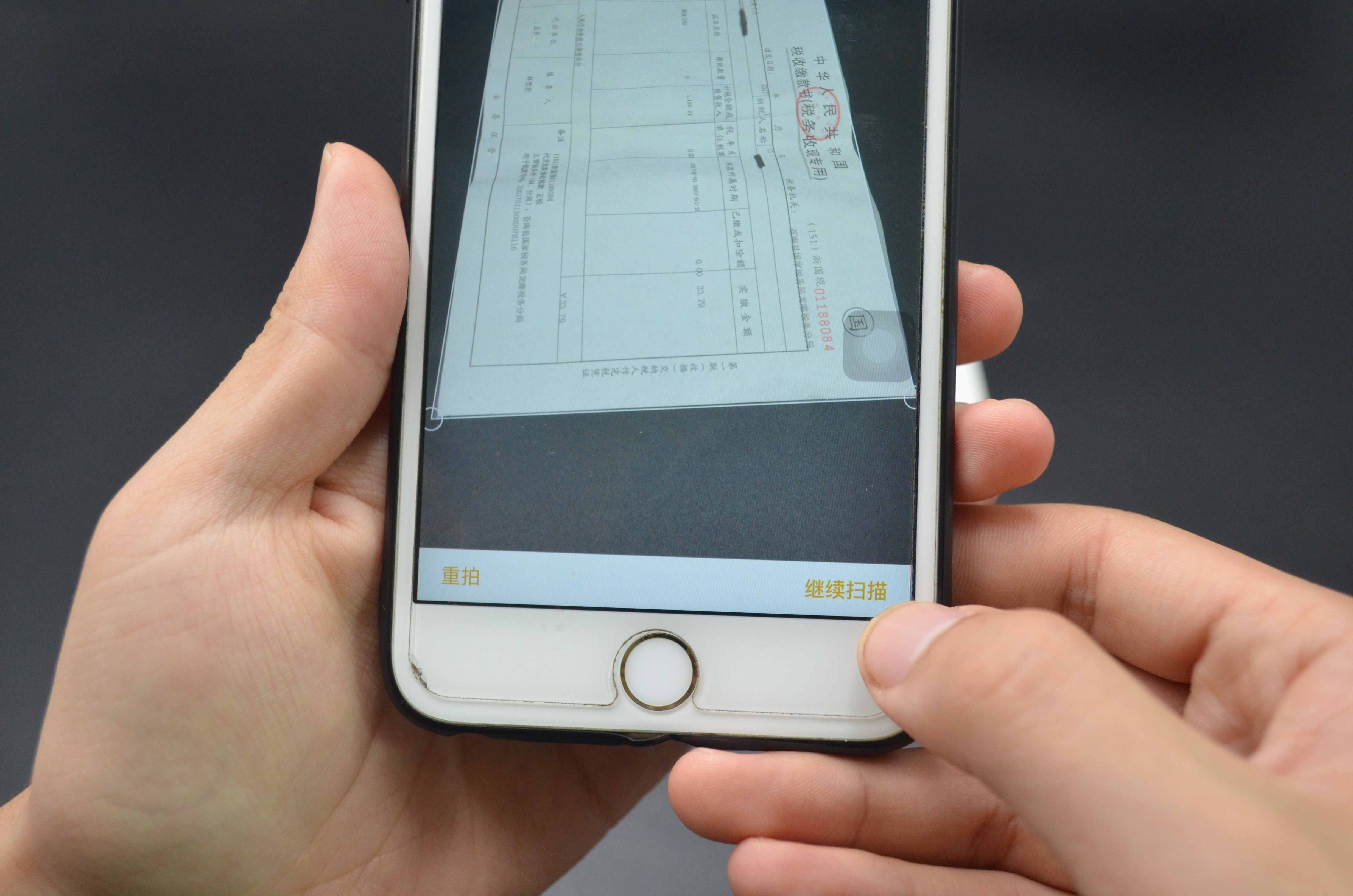
那么,很多朋友就会问了?这样扫描的方式跟直接用手机去拍照有什么区别吗?下面我们就来对比一下它们的区别。其实,用手机自带的扫描功能扫描出来的文件还可以进行编辑。打开扫描文件,在它的下方还有3个隐藏的编辑功能。第一个功能就是可以对扫描文件进行任意裁剪,而且裁剪完之后可以直接在A4纸上打印。然而,用手机拍照的方式的话,不仅剪辑扫描文件需要借助其它软件,而且打印时还需要调整画面大小。
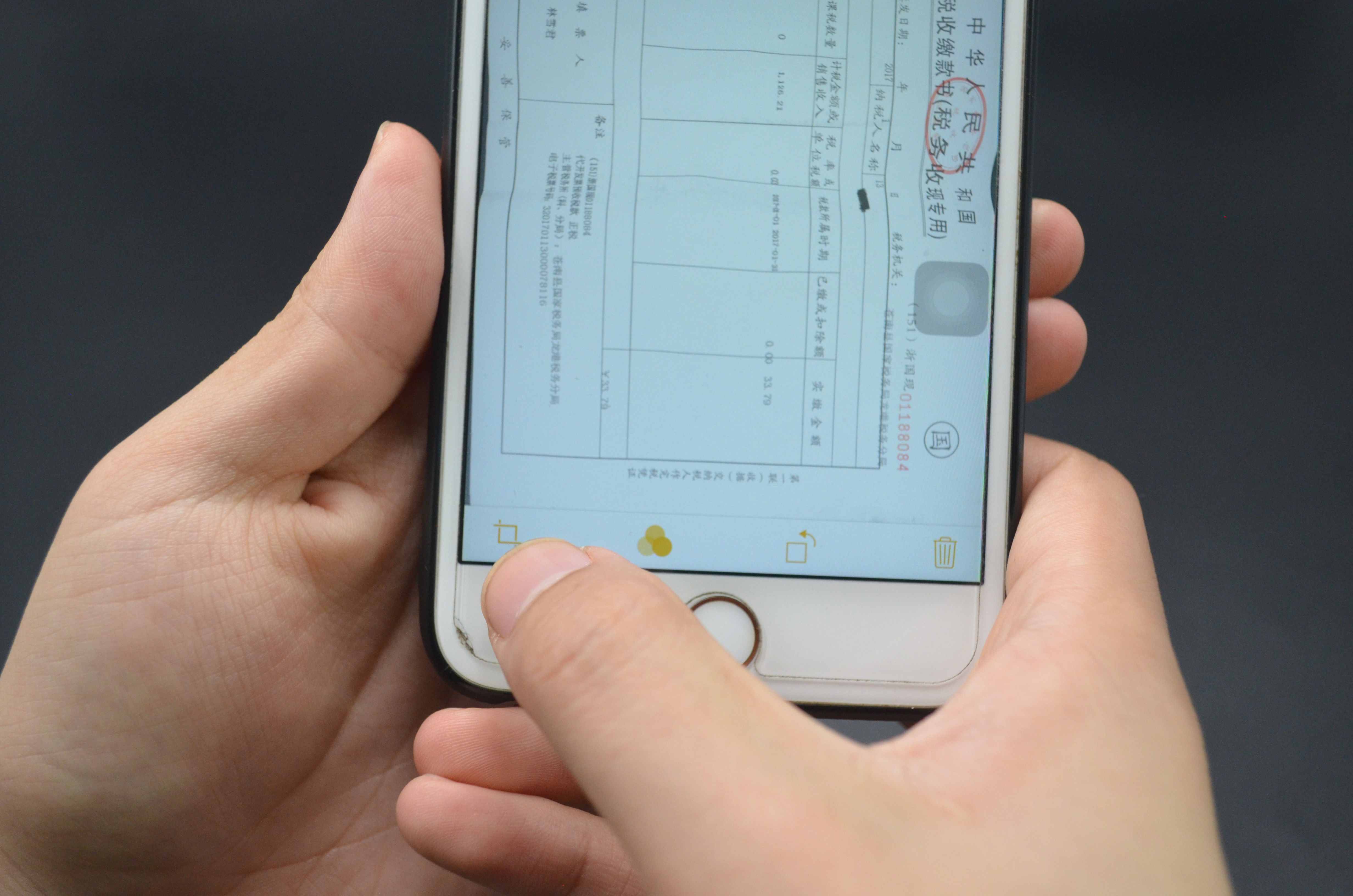
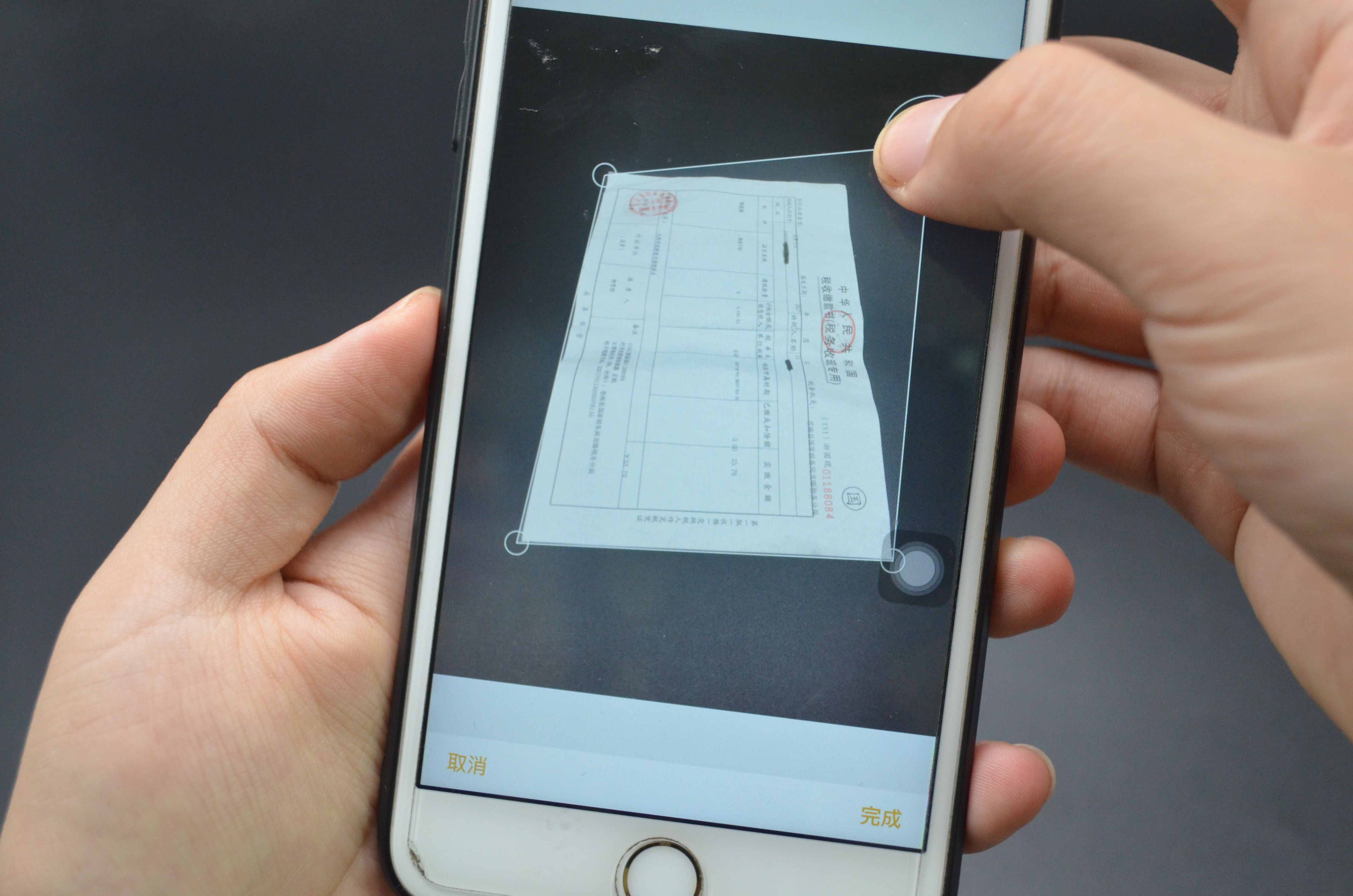
第二个功能可以调节亮度。打开第二个功能,选择第一种色彩方式和第四种拍照方式对比一下。我们可以很明显地看到第一种色彩方式扫描出来的文件更亮,字迹更清晰。这也是用手机自带扫描仪功能扫描文件和用手机拍照方式扫描文件的根本区别。因为用拍照方式扫描出来的文件会偏暗,甚至有些字看不清楚。
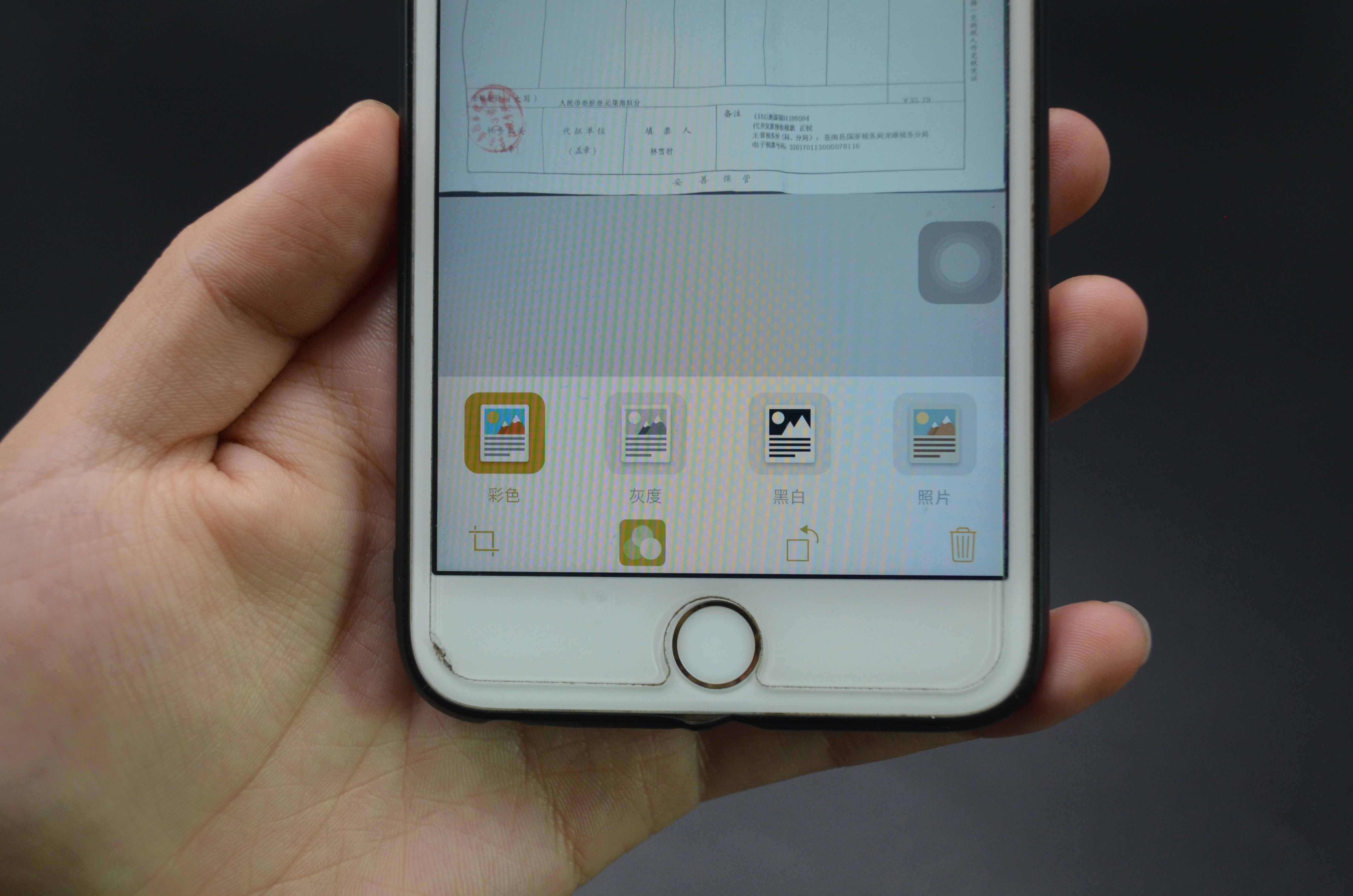
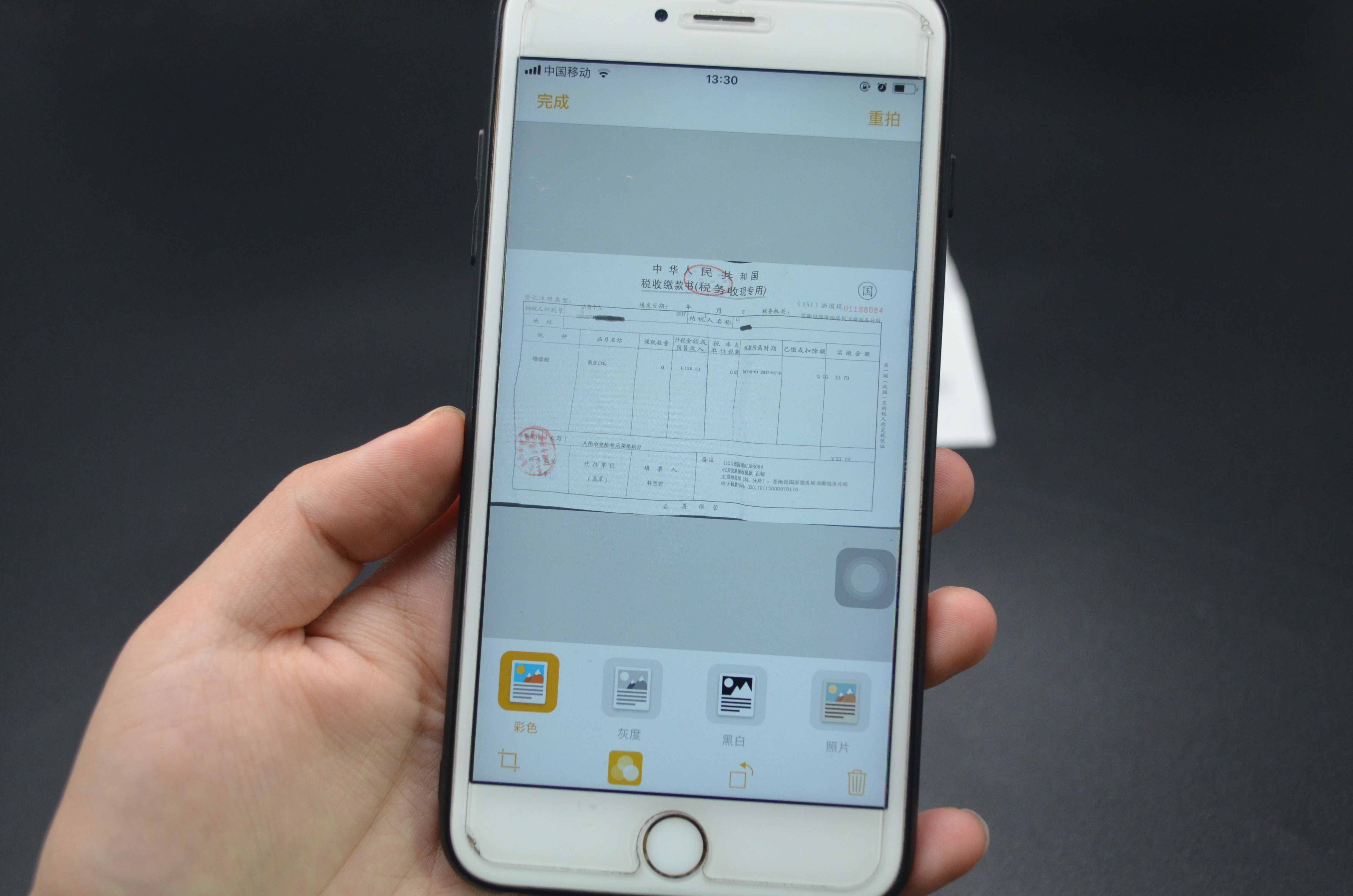
第三个功能就比较常用了,那就是旋转。用手机自带的扫描仪功能时,可以对扫描文件进行旋转。每按一次,可以对扫描文件旋转90度,提高你的工作销量。通过以上这3点的对比,可见手机自带的扫描仪功能多强大多好用,解决了很多人困扰的烦恼。
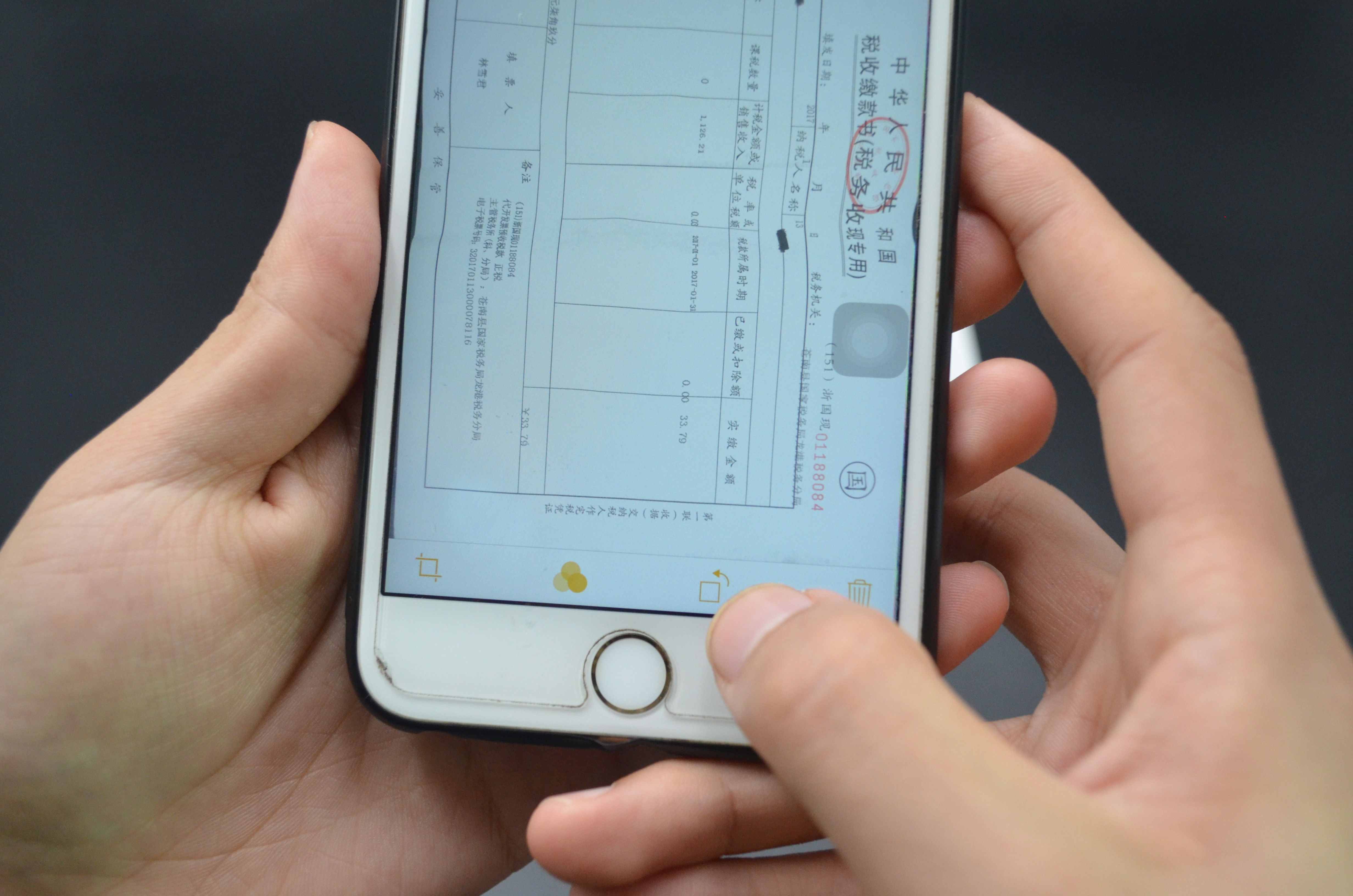
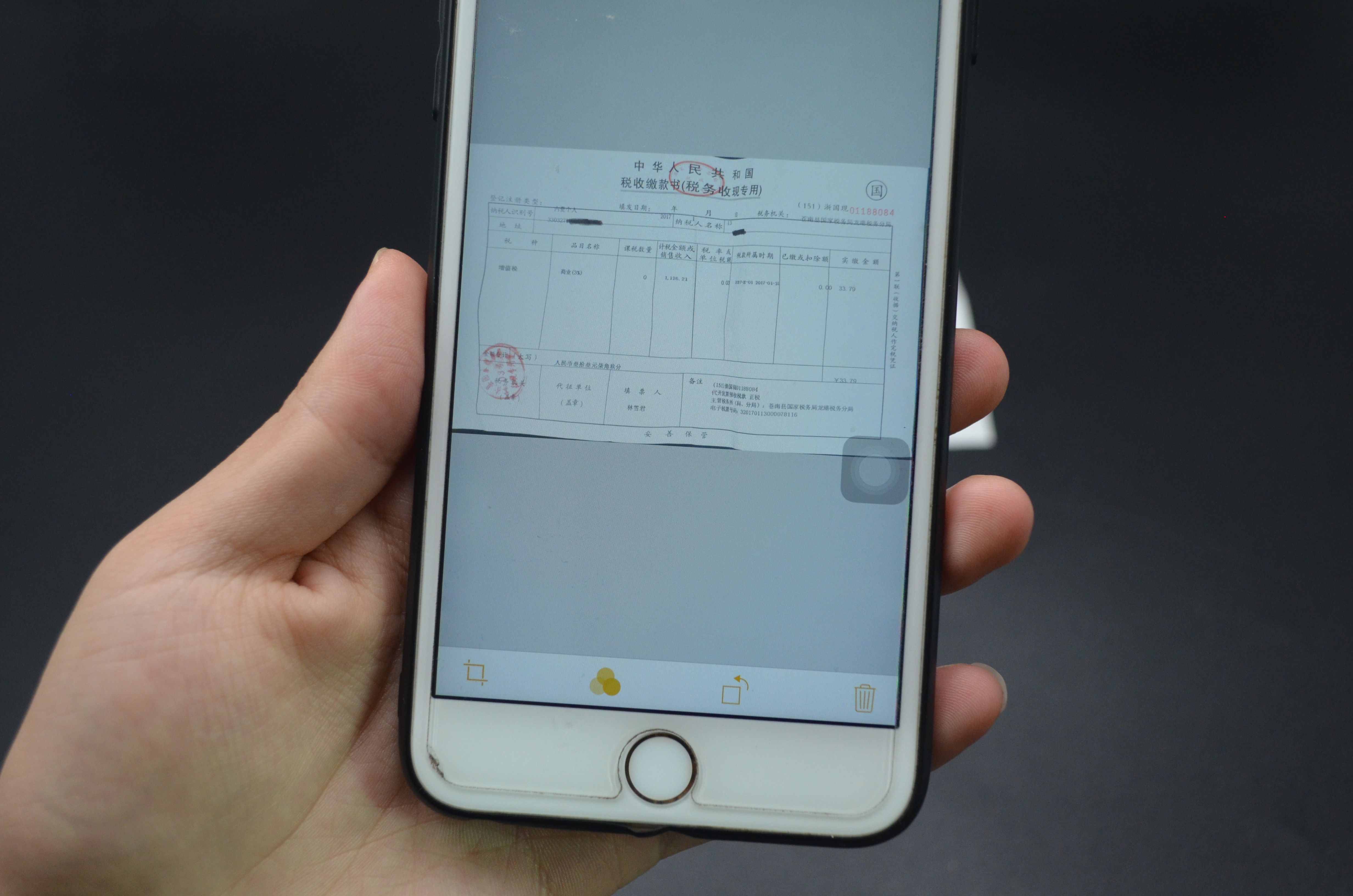
看完这个生活小技巧,你还在用手机拍照的方式扫描文件吗?你还花钱买扫描仪吗?赶紧学会这招,原来手机里还有一个自带的扫描仪功能,不会用实在太可惜了,解决了很多人困扰的烦恼。手机自带的扫描仪功能,你学会了吗?看完后抓紧转告身边人。如果你觉得实用记得转发分享给身边的朋友,帮助更多有需要的人,如果你喜欢这个小妙招,记得点一下关注哦!下期再见,拜拜!










